¿Quieres permitir a los usuarios adjuntar imágenes y archivos en los comentarios de WordPress?
Tanto las imágenes como los comentarios son potentes herramientas para aumentar la participación de los usuarios en tu sitio de WordPress. Dependiendo del nicho de tu sitio y del público objetivo, permitir que los visitantes suban imágenes en los comentarios puede aumentar significativamente la participación de los usuarios en tu sitio.
En este artículo, le mostraremos cómo permitir a los usuarios subir imágenes en los comentarios de WordPress.
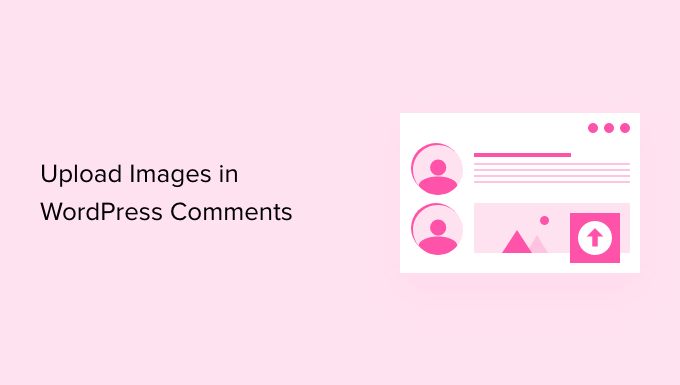
¿Por qué permitir a los usuarios subir imágenes en los comentarios de WordPress?
Los comentarios en WordPress son una excelente forma de comunicarse con sus visitantes. La gente deja respuestas / comentarios / opiniones, hace preguntas y ofrece recomendaciones que pueden ser útiles para construir tu imagen de marca / marca y mejorar tus productos.
Permitir a los usuarios subir imágenes en los comentarios puede mejorar aún más la experiencia del usuario. Por ejemplo, los visitantes pueden compartir capturas de pantalla de sus problemas en los comentarios, dando a tu equipo de soporte más información para resolver sus incidencias.
Del mismo modo, puede ayudar a iniciar debates interesantes en los que la gente puede compartir imágenes divertidas y memes. Esto ayudará a que tus comentarios sean visualmente atractivos y más divertidos de leer.
O si tiene un blog de viajes, permitir imágenes en los comentarios puede ayudar a reunir contenido generado por los usuarios. Por ejemplo, los usuarios pueden compartir fotos de sus destinos favoritos, lugares que han visitado, etc.
Dicho esto, veamos cómo permitir la subida de imágenes en los comentarios de WordPress.
Tutorial en vídeo
Si prefiere instrucciones escritas, siga leyendo.
Permitir a los usuarios subir imágenes en los comentarios de WordPress
Lo primero que tienes que hacer es instalar y activar el plugin DCO Comment Attachment. Para más detalles, consulte nuestra guía paso a paso sobre cómo instalar un plugin de WordPress.
Una vez activado, el plugin funcionará de inmediato y añadirá una opción de subida de archivos en el área de comentarios de WordPress.
Puede editar sus ajustes yendo a Ajustes ” DCO Comentario Adjunto desde su escritorio de WordPress.
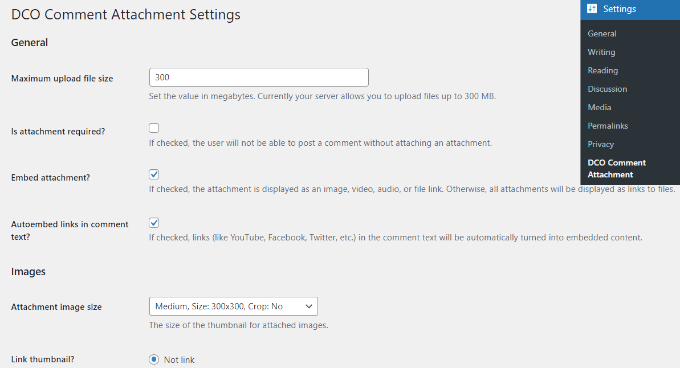
El plugin le permite establecer un tamaño máximo de archivo de subida, hacer obligatorio / requerido / necesario adjuntar archivos, incrustar adjuntos, seleccionar un tamaño de imagen de adjunto, y mucho más.
También puede permitir a sus usuarios adjuntar diferentes tipos de archivo, como un documento, PDF, presentación de PowerPoint, hoja de cálculo Excel, y más marcando la opción de tipo de archivo.
También hay una opción para seleccionar todos los usuarios o solo permitir a los usuarios conectados subir adjuntos en los comentarios de WordPress.
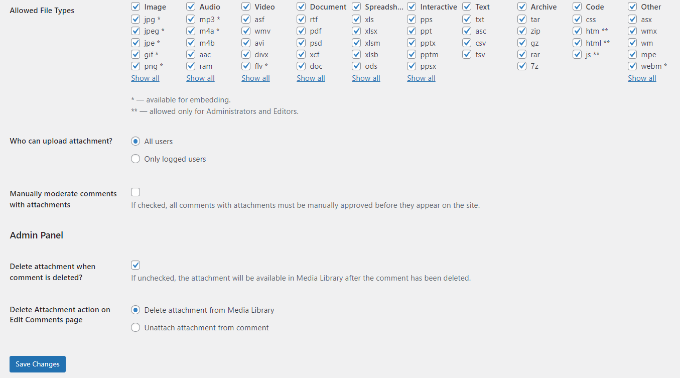
Cuando hayas hecho los cambios, no olvides hacer clic en el botón “Guardar cambios”.
Después, dirígete a cualquier página de entradas de tu blog de WordPress y verás un campo de subida de imágenes en la zona de comentarios, como en la captura de pantalla siguiente:
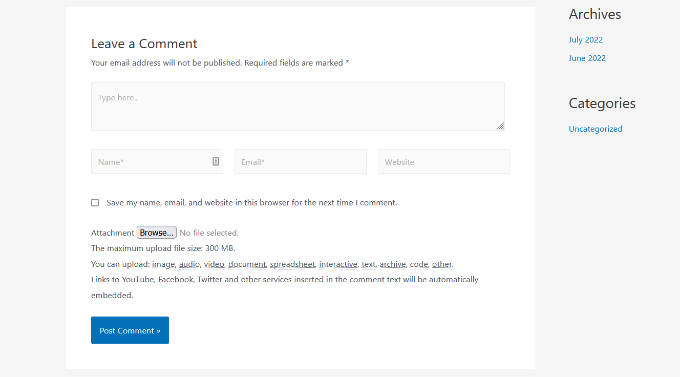
Todas las imágenes subidas por los usuarios se almacenan en la biblioteca de medios de WordPress. Si desea borrar una imagen subida por un usuario, debe ir a Medios ” Biblioteca, localizar la imagen y borrarla.
Esto borrará la imagen del comentario sin afectar al texto del comentario.
Para evitar el abuso de esta característica, recomendamos añadir algunas directrices de comentarios en su sitio para que los usuarios sepan qué tipo de adjuntos pueden subir. Puedes comprobar un ejemplo en la página de política de comentarios de WPBeginner.
A continuación, puede añadir un enlace al texto de su política de comentarios en el formulario de comentarios de WordPress.
Debido a la naturaleza de las imágenes, es posible que desee moderar todos los comentarios antes de que aparezcan en su sitio. Para ello, activa la moderación de comentarios y avisa a los usuarios cuando se apruebe su comentario en tu sitio.
Para aumentar aún más las capacidades de los medios en tus comentarios, puedes activar el soporte de oEmbed para los comentarios en WordPress. Esto permitirá a tus usuarios incrustar vídeos de YouTube, tweets, fotos de Flickr y mucho más junto a las imágenes que suban.
Esperamos que este artículo te haya ayudado a aprender cómo permitir a los usuarios subir imágenes en los comentarios de WordPress. Quizás también quieras ver nuestros consejos para conseguir más comentarios en las entradas de tu blog de WordPress y cómo crear una tienda online.
If you liked this article, then please subscribe to our YouTube Channel for WordPress video tutorials. You can also find us on Twitter and Facebook.





Syed Balkhi says
Hey WPBeginner readers,
Did you know you can win exciting prizes by commenting on WPBeginner?
Every month, our top blog commenters will win HUGE rewards, including premium WordPress plugin licenses and cash prizes.
You can get more details about the contest from here.
Start sharing your thoughts below to stand a chance to win!
Mike Avery says
There seems to be a new comment attachment plugin called, “DCO Comment Attachment”,
Have you tried it yet? Can you recommend it?
WPBeginner Support says
For the moment we have not tested that specific plugin
Administrador
sr says
Any updates for ways to allow comments to upload photos and docs easily?
WPBeginner Support says
Not at the moment but once we find something we will certainly update the article
Administrador
Geoff says
I have 4 pages on my website how do i just add the comment plugin to work on just one page? thanks
WPBeginner Support says
Apologies, the plugin we are currently recommending is no longer available. We will be sure to update the article with an alternative when we are able, after which we would be able to look into conditional loading.
Administrador
Monir says
thank you, this article was really helpful!
WPBeginner Support says
You’re welcome, glad our guide was helpful
Administrador
Phoebe Moon says
The plug in is no longer available.
WPBeginner Support says
Thanks for letting us know about that, we’ll be sure to look for an alternative
Administrador
Jane Beinart says
Is it possible to post photos this way via your mobile phone? I’m finding that posting photos via the computer is fine, but via iphone just gets an error message and says it is the wrong format of image. Any ideas as to how to make this work?
WPBeginner Support says
It would depend on the file type of image that is being sent. If it is one of your allowed file types you would want to reach out to the support for the plugin to let them know and they should be able to assist.
Administrador
Rachael says
Is there anyway to filter the most top liked pictures to the top of the page?? Also is there a way for other users to reply to the comment? This worked but isn’t functioning the way I would like it to….
WPBeginner Support says
It should allow people to reply the same way they would reply to a normal content but for what you’re asking for may require a custom plugin.
Administrador
omer noiman says
Hey, I did everything as described.
when i am trying to test this, and upload an image, it redirects me to page 404
”
The page you are looking for might have been removed, had its name changed, or is temporarily unavailable. Please try another search …
“
WPBeginner Support says
Hi Omer,
Try updating your permalink structure. Simply visit Settings » Permalinks and then click on the save changes button without changing anything.
Administrador
Heidi says
Hi, I am also having a page not found issue when trying to test this out by posting a comment with an image. The plugin support seems MIA. I did try what you suggested about the permalinks and I still can’t get my image to post. Any ideas? Thanks.
WPBeginner Support says
You may want to check with your hosting provider that you are not hitting a memory limit as one possibility.
Heidi says
Thanks, that wasn’t it, unfortunately.
Michael Vivar says
Quick question. If I have an existing comment widget and I install “Comment Attachment”, will existing comments be affected?
Chaz DeSimone says
Fantastic plugin for uploading photos with recipes submitted by readers…until we install a “real” recipes plugin. Thank you!
Monique says
This only works if you have a business wordpress account!
WPBeginner Support says
Hi Monique,
This tutorial is for self-hosted WordPress.org websites. Please see our guide on the difference between self hosted WordPress.org vs free WordPress.com blog.
Administrador
Hossein says
Hi
May I know what is the plugin that you use for subscribing to comments?
Thanks
WPBeginner Support says
Hi Hossein,
Please see our article on how to allow users to subscribe to comments in WordPress.
Administrador
Rod Fleming says
If it’s a hosted site and you are Admin, just click on the img button and enter the URL of the image. For a local image, first upload to the Media Library and copy the URL. Paste that into the img dialogue box in the comment section and add an alt tag when prompted. No Plug-in required.
I can’t remember how long this has been available in WP but it’s a long time; I’ve been a user for nearly 10 years and it’s always been like this.
Manasa says
The wordpress website/s that I post comments to do not have the Upload Image option even though I know that users have posted images and so has the author/writer. But I do not know how else to upload an image without that option while posting comments.
Mac says
Why have you not enable the option of putting up images,while commenting?
Traruh Synred says
On a blog I post too I can’t load images. Others commenters do load images. They in could a link to the image.
This doesn’t work for me. Yet the blog does allow images.
I’ve tried various links in both email response and using WordPress reply. Niether works.. If I embed an image in an email it gets stripped out.
I assume I’m doing something wrong, but can’t figure out what?
E.g.,
Amber says
In Facebook, when you add a URL, it automatically sources the image for you. Is there a way to do that in WordPress comments?
M.Khurram says
On installation process this is happening
Unable to create directory wp-content/uploads/2015/03. Is its parent directory writable by the server?
Pamela says
nice to be able to upload but the images are huge… they don’t retain their original size why??? can this be rectified so images stay in their original size??
Marcus says
While this is certainly a great way to boost user engagement, on some hosting platform this can pose a serious security issue. It is surprisingly simple to disguise a php script as a gif image. I strongly suggest using plugins like these only in combination with some .htaccess magic preventing scripts from being executed within your uploads folder. Especially on shared hosting platforms.